Вы хотите, чтобы кто-то получил новый iPhone или iPad, но вы также хотите быть уверены, что никто не получит ваши данные с ним. Вот как сделать торговлю, передачу или продажу вашего устройства iOS безболезненной для всех.
Если вы отдаете свой старый iPhone или iPad родственнику, вы получите в ответ вопросы об этом. Там ты ничего не можешь сделать. Но для всех остальных вы можете подготовить свое устройство iOS, чтобы оно работало на них, как будто оно пришло прямо с завода.
Ясно, что это лучше для них, и очевидно, что это также означает, что вам не придется беспокоиться о том, что какие-либо ваши данные будут случайно оставлены на устройстве. Но что менее очевидно, пока это не произойдет с вами, так это то, что правильная подготовка вашего старого устройства может помочь вам с новым.
Это особенно актуально, если у вас есть iPhone и Apple Watch. Большинство шагов, которые необходимо предпринять, чтобы подготовиться к избавлению от устройства iOS, в равной степени применимы к iPhone и iPad, но часы действительно имеют значение.
В частности, если у вас есть Apple Watch, подготовьтесь к продаже своего iPhone, предварительно отключив его от пары. Поверьте, Apple Watch упрямо относятся к тому, чтобы оставаться в паре — и не в парном соединении с новым iPhone.

Обязательно отключите Apple Watch от старого устройства.
Начните с отключения пары Apple Watch
Держите часы на запястье и поднесите их к iPhone. Откройте приложение «Часы» на iPhone. Нажмите «Мои часы» в нижней части экрана. Нажмите «Все часы» вверху. Если у вас несколько часов, найдите те, которые вам нужны. в списке Нажмите на кнопку i справа от него. Выберите «Разорвать пару с Apple Watch» Если у вас есть часы с сотовой связью, вам будет предложено удалить тарифный план вашего оператора. Сделайте это, даже если вы планируете сохранить сотовый контракт с другими часами. или iPhone. При появлении запроса введите пароль Apple ID, чтобы отключить блокировку активации. Нажмите, чтобы подтвердить, что вы действительно хотите разорвать пару с часами. Подождите, пока Apple Watch выполнит последнюю резервную копию ваших данных.
Последняя часть о резервном копировании ваших данных не займет много времени. Но пока это происходит, не забудьте также сделать резервную копию своего iPhone.
Если вы являетесь пользователем iPad, вам не нужно беспокоиться о таком сопряжении с Apple Watch, но все равно сделайте резервную копию своего устройства. Это означает, что вы ничего не потеряете, но это также означает, что настройка следующего устройства со всей вашей личной информацией будет быстрой.
Удаление вашей личной информации со старого iPhone или iPad важно, но это тоже быстро. Или это после того, как вы отключили часы и сделали резервную копию своего iPhone.

Выйдите из iCloud. Вы можете увидеть разные варианты в зависимости от того, где вы используете разные Apple ID.
Как удалить личную информацию со старого iPhone или iPad
Перейдите в «Настройки» и нажмите на свое имя вверху. Прокрутите страницу до низа и выберите «Выйти». При появлении запроса выберите «Выйти из iCloud» и «Магазин». В противном случае просто нажмите «Выйти». Введите пароль Apple ID для подтверждения. Нажмите «Выключить».
Это отключает ваш iPhone или iPad от ваших учетных записей iCloud и Store, теперь вам просто нужно избавиться от любых ваших данных, которые физически находятся на телефоне. Однако мы скажем это еще раз: убедитесь, что у вас есть резервная копия.
Как удалить личную информацию
В настройках выберите «Общие». Прокрутите вниз и нажмите «Сброс». Теперь нажмите «Стереть все содержимое и настройки». При появлении запроса введите свой Apple ID и пароль. Нажмите «Стереть».
Готово. Теперь вы можете продавать, упаковывать в подарочную упаковку или торговать этим старым устройством iOS и знать, что ваши старые данные исчезли, и что у получателя будет все заново.
Все это необходимо и хорошо, но все это предполагает, что устройство у вас еще есть. Если вы уже продали его или нет возможности расстегнуть оберточную бумагу, чтобы никто не заметил, вы все равно можете отсортировать свои старые данные.

Убедившись, что вы создали резервную копию своего устройства iOS, удалите все содержимое.
Что делать, если вы уже отдали устройство iOS
Откройте Find My на другом устройстве или на iCloud.com. Выберите устройство и выберите «Стереть». Когда оно отображается как стираемое, выберите «Удалить из учетной записи».
Вы также можете удалить данные кредитной карты Apple Pay через iCloud.com. Нажмите «Настройки учетной записи», чтобы получить список устройств, использующих Apple Pay.
Выберите устройство, которое вы подарили, и нажмите «Удалить» рядом с Apple Pay.
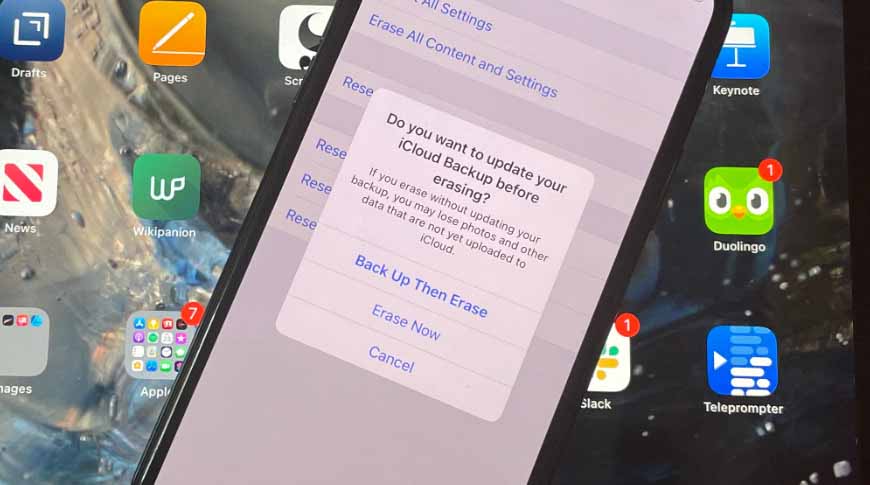
![Satechi выпускает тонкую механическую клавиатуру и анонсирует складные зарядные устройства Qi2 для нескольких устройств [U]](https://applepro.news/wp-content/uploads/2024/04/1714073720_satechi-vypuskaet-tonkuyu-mehanicheskuyu-klaviaturu-i-anonsiruet-skladnye-zaryadnye-ustrojstva-100x100.jpg)

![Лучшие функции iOS для улучшения впечатлений от путешествий [Video]](https://applepro.news/wp-content/uploads/2024/04/1714070066_luchshie-funkczii-ios-dlya-uluchsheniya-vpechatlenij-ot-puteshestvij-video-100x100.jpg)
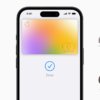

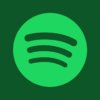

![Satechi выпускает тонкую механическую клавиатуру и анонсирует складные зарядные устройства Qi2 для нескольких устройств [U]](https://applepro.news/wp-content/uploads/2024/04/1714073720_satechi-vypuskaet-tonkuyu-mehanicheskuyu-klaviaturu-i-anonsiruet-skladnye-zaryadnye-ustrojstva.jpg)
![Лучшие функции iOS для улучшения впечатлений от путешествий [Video]](https://applepro.news/wp-content/uploads/2024/04/1714070066_luchshie-funkczii-ios-dlya-uluchsheniya-vpechatlenij-ot-puteshestvij-video.jpg)
